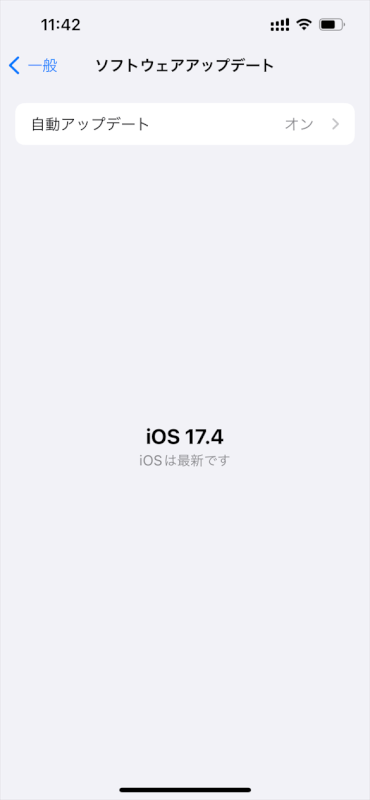- 公開日:
iPhoneでメモフォルダをロックする方法
iPhoneでメモをロックすることは、機密情報を安全に保つための素晴らしい方法です。
iOS 13以降では、パスワードやTouch ID/Face IDを使用して、メモアプリ内の個々のメモをロックできます(デバイスの機能によります)。
ただし、iOSではメモのフォルダ全体を直接ロックすることはできません。以下は個々のメモをロックする方法です。
iOSで個々のメモをロックする方法
メモアプリを開く
iPhoneでメモアプリを起動します。
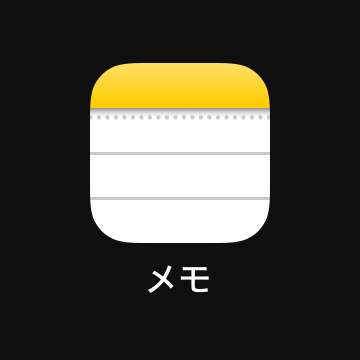
メモを選択する
ロックしたいメモに移動します。
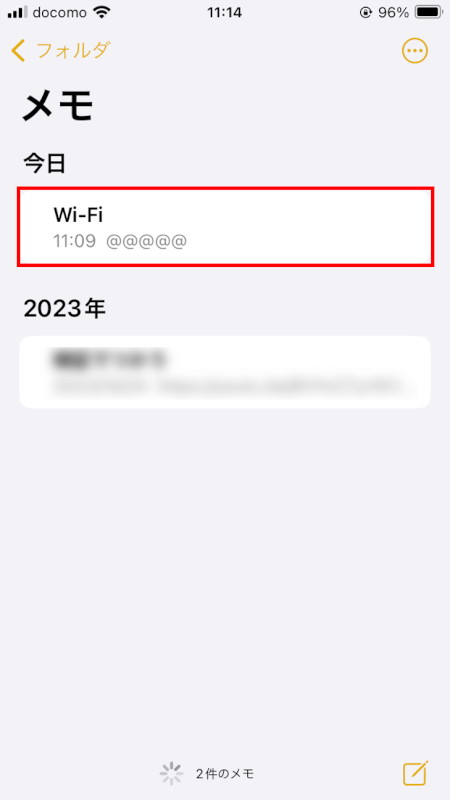
「…」をタップ
画面上部にある、「…」アイコンをタップします。
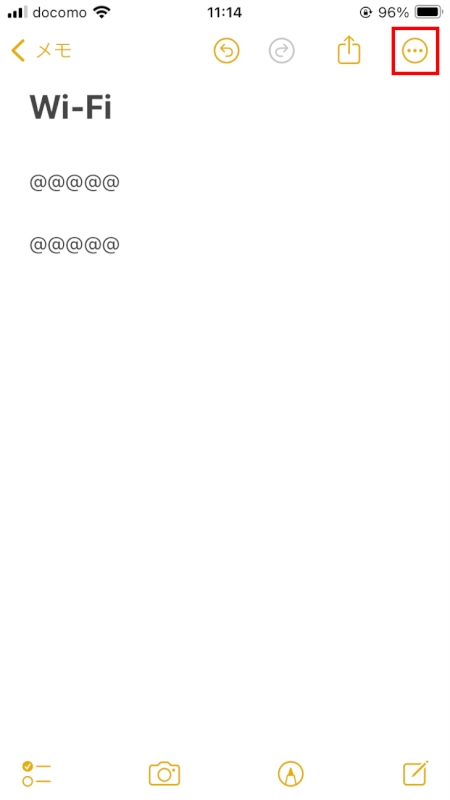
「ロック」を選択
表示されるメニューから「ロック」を選択します。
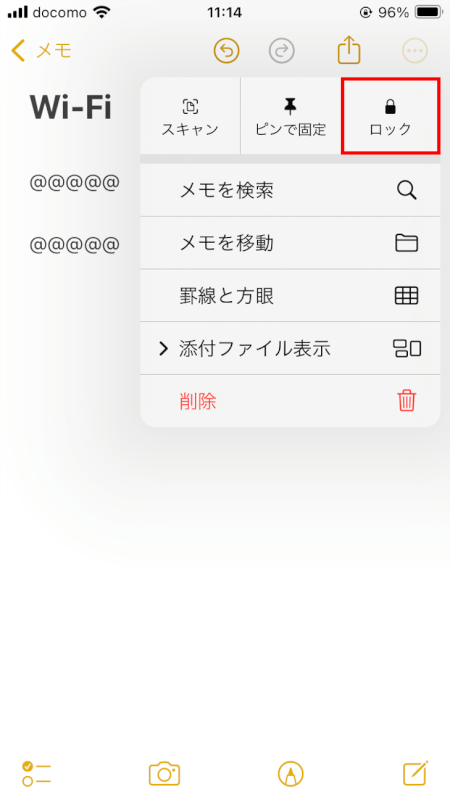
パスワードを設定または入力する
初めてメモをロックする場合は、パスワードの設定を求められます。
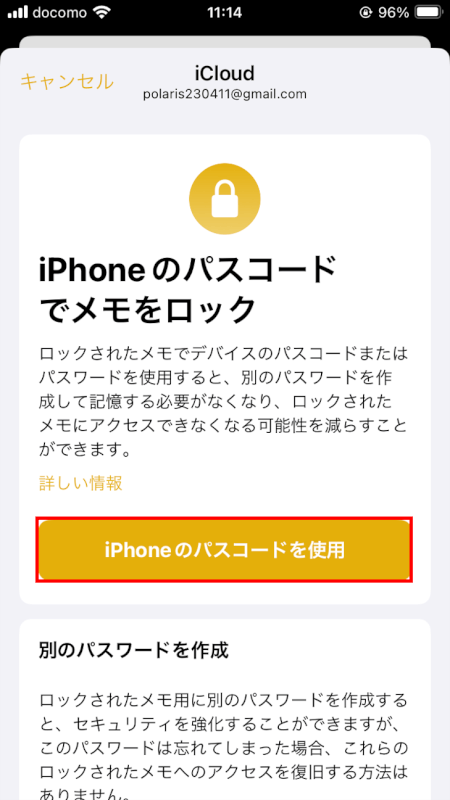
パスコードまたはパスワードを入力します。
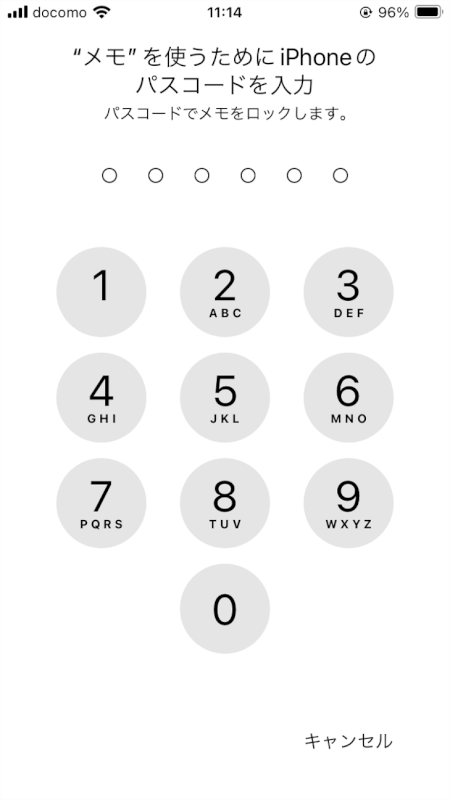
デバイスがこれらの機能をサポートしている場合は、メモのロック解除にFace IDまたはTouch IDを有効にすることもできます。
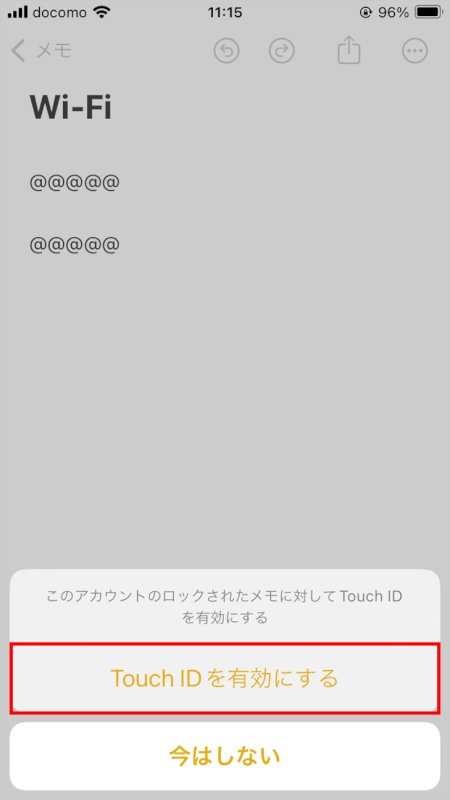
メモをロックすると、メモリストのメモの隣にロックアイコンが表示されます。
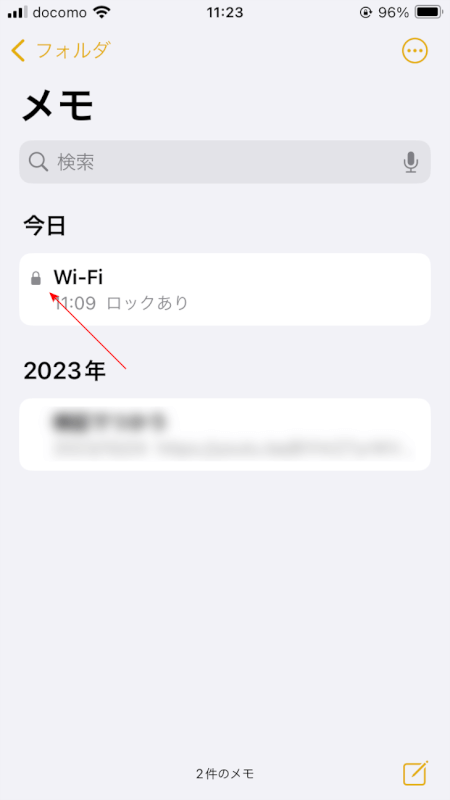
ロックされたメモは、その内容を開いてもロックが解除されるまで不明瞭なままです。
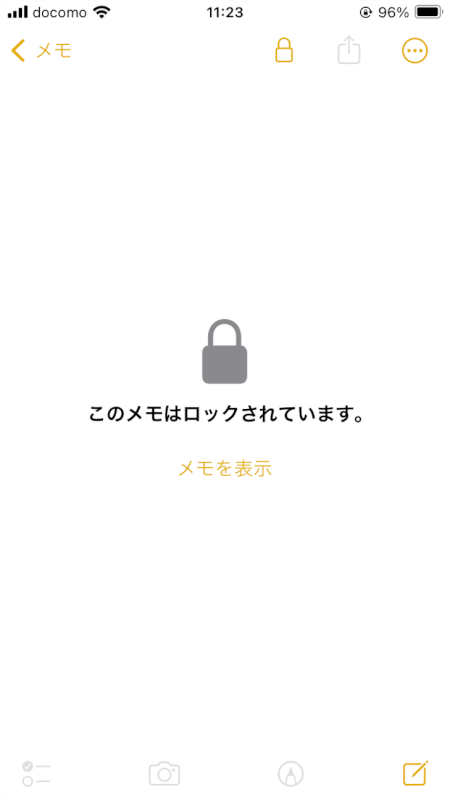
メモを表示するには、パスワードを入力するか、Face ID/Touch IDを使用する必要があります。
ロックされたメモの管理
メモのロックを解除する
ロックされたメモを見るには、「メモを表示」をタップします。
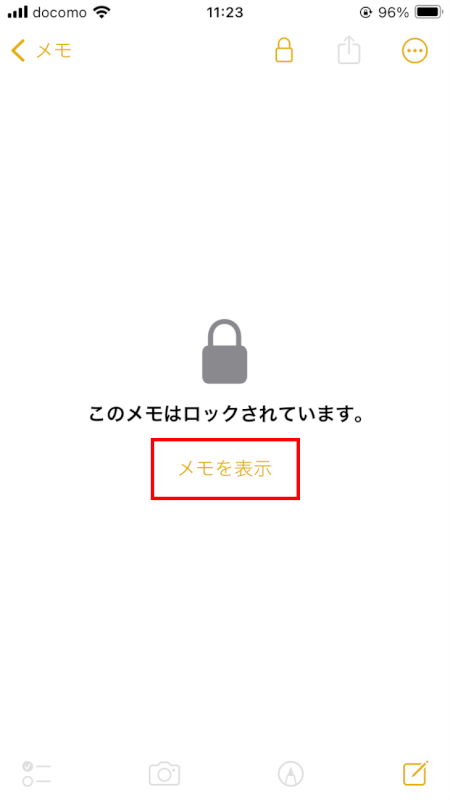
パスワード、Touch ID、またはFace IDで認証します。
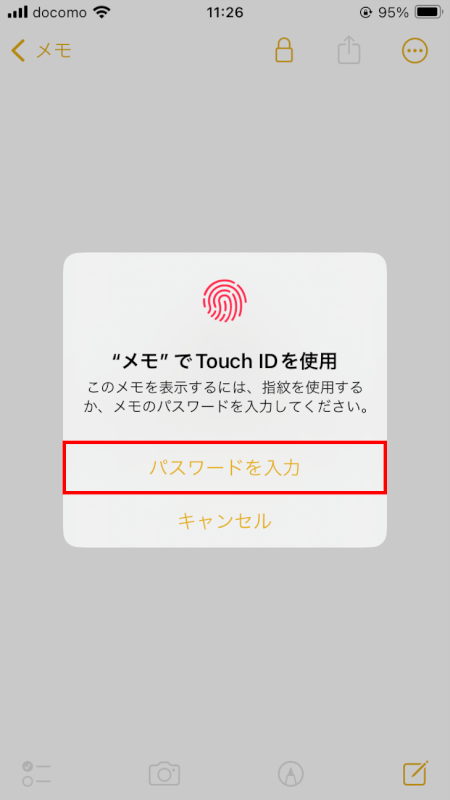
一度にすべてのメモをロックする
一度にすべてのメモをロックすることはできません。そのため、上記の手順に従って各メモを個別にロックする必要があります。
メモのパスワードを変更する
「設定」アプリを開きます。

「メモ」を選択します。
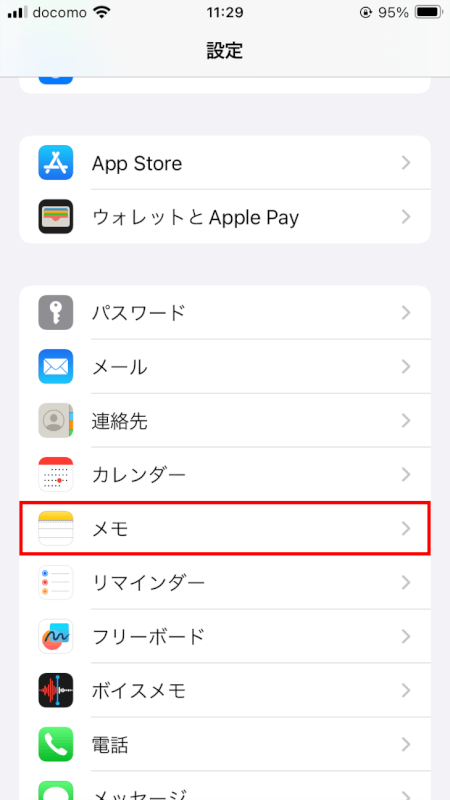
「パスワード」に進みます。
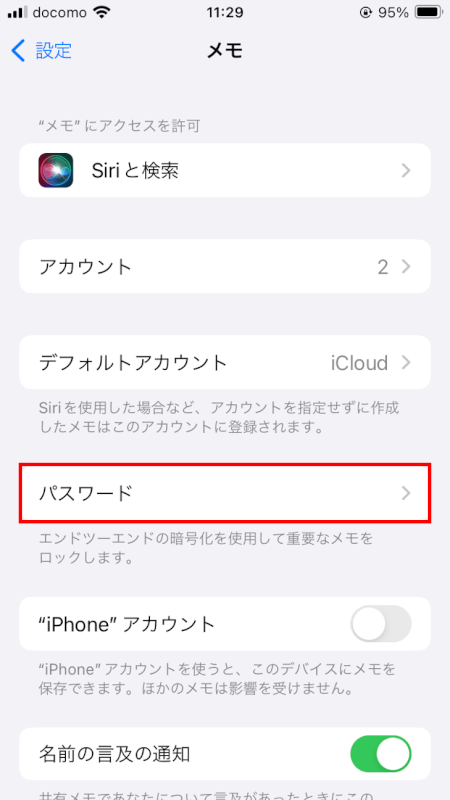
「パスワードを変更…」を選択します。
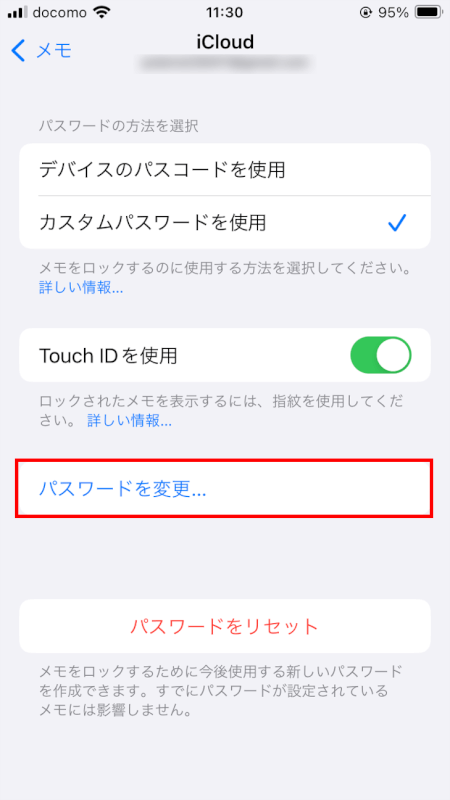
ここで、メモのパスワードを変更できます。
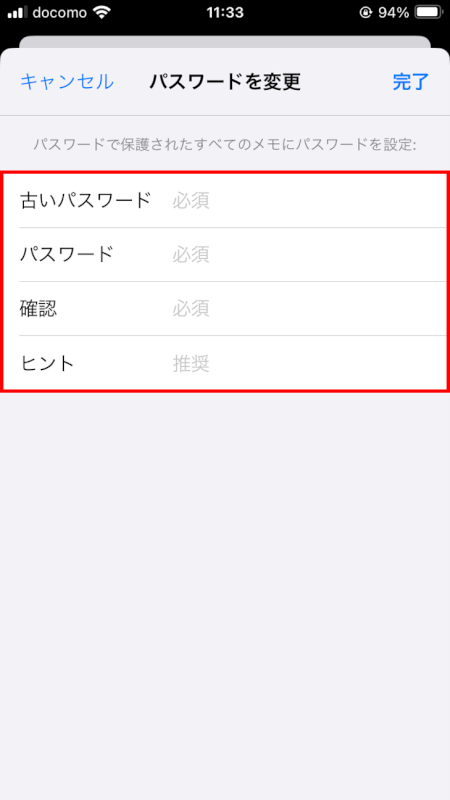
パスワードを変更すると、それ以降にロックするすべてのメモに適用されます。しかし、既存のロックされたメモは、元々ロックしたときに設定されたパスワードを使用します。
さいごに
メモのパスワードを覚えておくことが重要です。それがなければ、ロックされたメモにアクセスすることはできません。
Face IDまたはTouch IDを使用する場合でも、バックアップのロック解除方法としてパスワードが必要です。常にソフトウェアを最新の状態に更新して、最新の機能とセキュリティ強化を享受してください。